Ustawienia drukowania
- Print Finish/Wykończenie druku
- Borders/Ramka
- Page Layout/Układ strony
- Tło
- Image Optimize/Optymalizacja
- Jasność
- Color Adjustment/Regulacja kolorów
- Filtr
- Smooth Skin/Gładka skóra
- Correct Red-Eye/Korekta czerwonych oczu
- Data
- Numer pliku
- Nadruk kropek zapobiegających powtórnemu użyciu
Niektóre ustawienia drukowania podczas wydruku z kart pamięci lub nośników pamięci USB można zmienić. Wybrane ustawienia są stosowane do wszystkich wydruków, dlatego nie ma potrzeby konfigurowania ustawień w przypadku każdego pojedynczego zdjęcia. Należy pamiętać, że po wyłączeniu drukarki SELPHY przywracane są ustawienia domyślne. W zależności od typu obrazu lub użytej aplikacji możliwość konfiguracji niektórych funkcji może być niedostępna.
-
Wybierz opcję [Setup/Ustawienia] i naciśnij przycisk
.
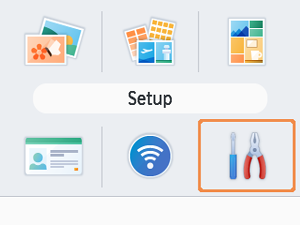
-
Wybierz opcję [Print settings/Ustawienia drukowania] i naciśnij przycisk
.
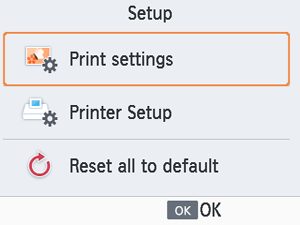
-
Wybierz pozycję do zmiany i naciśnij przycisk
.
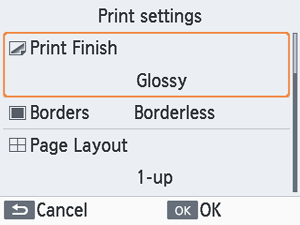
- Ustawienia drukowania mogą być także wyświetlane na ekranie [Preview/Podgląd]. Opcje niedostępne dla bieżącej funkcji drukowania są wyszarzone i nie można ich modyfikować.
Print Finish/Wykończenie druku
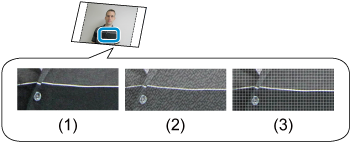
- Poprzez nałożenie delikatnej tekstury na powierzchnię odbitek można uzyskać mniej błyszczące wykończenie.
| (1) | Glossy/Błyszczący (domyślnie) | Odbitki z błyszczącym wykończeniem powierzchni. |
| (2) | Semi-gloss/Średnio błyszczący | Stosuje drobny wzór powierzchni w celu uzyskania mniejszego połysku. |
| (3) | Satin/Satynowy | Stosuje drobny siatkowy wzór powierzchni w celu uzyskania mniejszego połysku. |
Borders/Ramka
- Opcja pozwala drukować zdjęcia z ramką lub bez.
- Wybór ustawienia [Bordered/Z ramką] pozwala wydrukować cały obraz.
- Borderless/Bez ramki (domyślnie) / Bordered/Z ramką
Page Layout/Układ strony
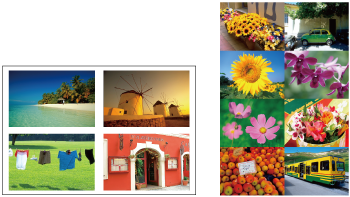
- Opcja pozwala wybrać liczbę zdjęć na arkusz.
- W przypadku zestawu kolorowego tuszu i etykiet KC-18IL (8 etykiet na stronę, ) wybierz opcję [Multi 8].
| 1-up/1 na 1 (domyślnie) | Drukuje jeden obraz na arkusz. |
| Multi 2 | Drukuje dwa obrazy na arkusz. |
| Multi 4 | Drukuje cztery obrazy na arkusz. |
| Multi 8 | Drukuje osiem obrazów na arkusz. |
Tło
- Opcja pozwala wybrać kolor tła widocznego wokół zdjęć.
- Rezultat działania tej opcji jest wyświetlany na ekranie [Preview/Podgląd] — w małym okienku w lewym górnym rogu.
- White/Biała (domyślnie) / Black/Czarny
Image Optimize/Optymalizacja
- Opcja pozwala automatycznie skorygować jasność i kontrast, aby jak najlepiej dostosować ustawienia tych parametrów do danego zdjęcia.
- On/Wł. (domyślnie) / Off/Wył.
Jasność
- Opcja pozwala ustawić jasność zdjęcia w zakresie od –3 do +3.
- Im większa wartość dodatnia, tym jaśniejsza będzie odbitka. Im większa wartość ujemna, tym ciemniejsza będzie odbitka.
Color Adjustment/Regulacja kolorów
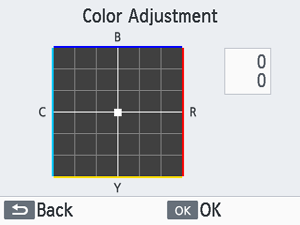
- Opcja ta pozwala wyregulować poziom dominanty kolorów czerwonego, niebieskiego, błękitnego i żółtego (R/B/C/Y) w zakresie od 0 do 3. Zwiększenie przykładowo poziomu koloru R (czerwony) powoduje zmniejszenie poziomu koloru C (błękitny) (kolor komplementarny).
- Naciśnij
, aby wybrać wartość, a następnie naciśnij
, aby potwierdzić wybór.
Filtr
- Opcja pozwala wybrać specjalne odcienie wyróżniające zdjęcie, wydruk czarno-biały albo w sepii.
| Off/Wył. (domyślnie) | - |
| Vivid/Żywe kolory | Żywe obrazy o większym kontraście i nasyceniu kolorów. |
| Neutral/Naturalne | Przygaszone obrazy o niższym kontraście i nasyceniu kolorów. |
| PositiveFilm/Nasycone | Żywy, naturalny wygląd obrazów, jak na pozytywie. |
| Sepia | Tworzy wydruki w odcieniach sepii. |
| Cz/biały | Tworzy wydruki czarno-białe. |
Smooth Skin/Gładka skóra
- Opcja pozwala wygładzić i upiększyć wygląd skóry.
- Off/Wył. (domyślnie) / On/Wł.
Correct Red-Eye/Korekta czerwonych oczu
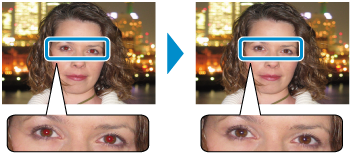
- Opcja pozwala skorygować zdjęcia z efektem czerwonych oczu.
- Off/Wył. (domyślnie) / On/Wł.
Data
- Opcja pozwala dodać datę wykonania zdjęcia podczas wydruku.
- Ustawienie [Subtle/Subtelny] umożliwia nadruk numeru pliku w taki sposób, że będzie on widoczny tylko pod kątem.
- Off/Wył. (domyślnie) / Prominent/Wyróżnione / Subtle/Subtelny
Przestroga
- Aby uniknąć dwóch wystąpień daty na obrazach już oznaczonych przez aparat, wybierz opcję [Off/Wył.].
Numer pliku
- Opcja pozwala drukować zdjęcia wraz z numerem pliku.
- Ustawienie [Subtle/Subtelny] umożliwia nadruk numeru pliku w taki sposób, że będzie on widoczny tylko pod kątem.
- Off/Wył. (domyślnie) / Prominent/Wyróżnione / Subtle/Subtelny
Nadruk kropek zapobiegających powtórnemu użyciu
- Opcja pozwala nadrukować kropki na marginesie w celu zapobieżenia przypadkowemu ponownemu użyciu papieru.
- On/Wł. (domyślnie) / Off/Wył.
Przestroga
- Nie należy używać ponownie papieru do druku, nawet jeżeli zdjęcie zostało wydrukowane na fragmencie arkusza, a pozostała jego część jest pusta. Może to spowodować uszkodzenie lub nieprawidłowe działanie drukarki.